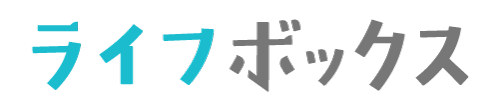興味のあるものやアイデアの保存。気になった写真や領収書の保管まで無限の使い方ができるEvernote。皆様使っていますか?
色々なブログでEvernoteの使い方が紹介されていますが、今回はEvernoteでできることと、基本的な使い方をポストします。
基本をおさえてから自分にあった使い方を探してみることをおすすめします。
考え方
メモ。ゴミ箱。なんでもストック。完璧に管理してやろうと考えないこと。
絶対に無駄な保存は出てくるし、使わないものが9割を占めてくると思います。
保存できるもの
画像、文章、PDF、動画、音声、ZIPファイル、WEBページ
テキストの保存
新規ファイルをたちあげてタイトルを入力して、
画像、動画、PDFなどのファイルはドラッグ&ドロップで保存できる
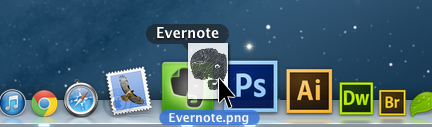
画像や動画などのファイルはドラッグ&ドロップで保存することが可能。簡単にファイルを作成できます。
気に入ったWEBページを保存するブラウザアプリ「WEBクリッパー」
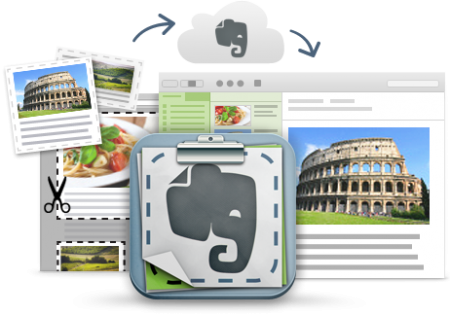
「WEBクリッパー」というブラウザ用のアプリを利用して、気に入ったWEBページを保存しておくことができます。Chrome、Firefox、Safariとそれぞれあるので、お使いのブラウザに対応したものをインストールしておいてください。
これはChrome版ですが追加するとこのような感じで右上の部分にアイコンが表示されます。試しにポチッと押してみて下さい。コンテンツ部分だけ明るくなりますね。この明るくなている部分が保存される項目です。
このまま保存すれば画像とテキストがそのままEvernoteに保存されているのがわかるかと思います。
WEBクリッパーの公式な使い方はこちらから
Evernote Web クリッパー使い方ガイド | Evernote
任意のコンテンツを保存
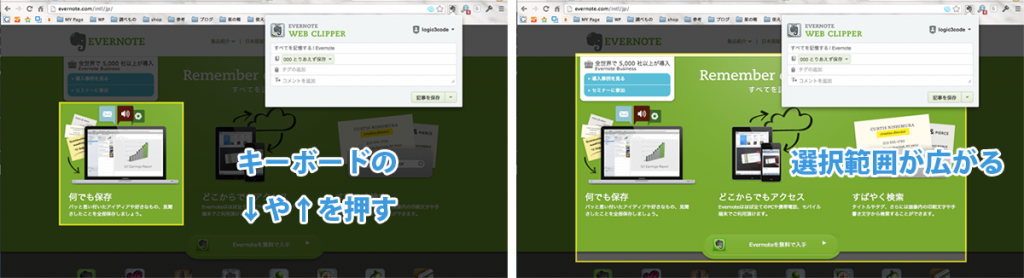
また、ボタンを押した後にキーボードの上下を押すことで保存する範囲を拡張したり縮小したりすることができます。任意の内容でボタンを押して保存。
選択範囲のみを保存
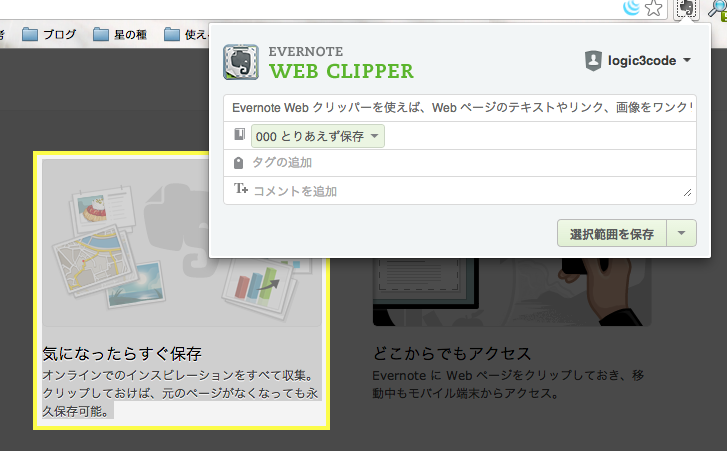
またまた、保存したい内容を選択してボタンをポチッとしてみたらどうでしょう。うすうす感じている頃かと思いますが、選択範囲のみが保存されていますね!
ノートブックを共有する
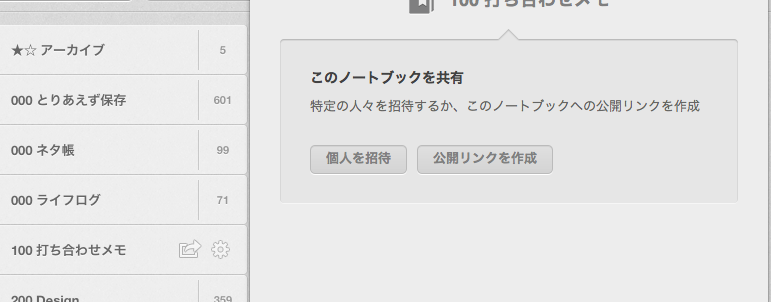
他のメンバーとノートを共有することができます。
会社では社内で使う場合などに便利かもしれません。その他だとサークルのメンバーで共有したり、旅行のスケジュールなどをメモっておいたり、いろいろと便利な使い方が思いつきそうですね!
Mac版はショートカットから保存もできる
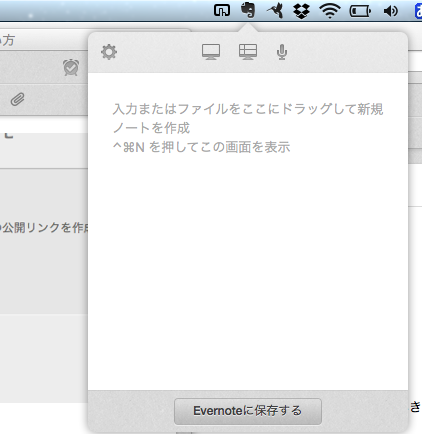
Mac版のみ(WIINはしりません。)ツールバーからショートカットで保存することが可能です。画面全体をスクリーンショット、選択した部分をスクリーンショット、音声を保存、テキストを保存ができます。
まとめ
Evernoteは軽い気持ち使っていくのが一番だと考えます。莫大な情報がある世の中でそれを綺麗に整理していくのは難しいです。それを綺麗に整理することによるメリットは大きくないと考えます。であれば、きっちり整理されているわけではないが、とりあえず保存しておいて、万が一のときに引き出せるようにしておくのが現状での最も賢い使い方かと思います。
しかし、いろいろな記事でEvernoteの使い方が紹介されていて、人それぞれ使い方が違うので基本的な使い方だけマネして慣れてきた頃に自分の使い方を探してみるのもいいかもしれませんね。
保存データが溜まってくると自分の興味があることがわかってきますので、そのデータをうまくまとめられるようにブラッシュアップしていけばいいでしょう。